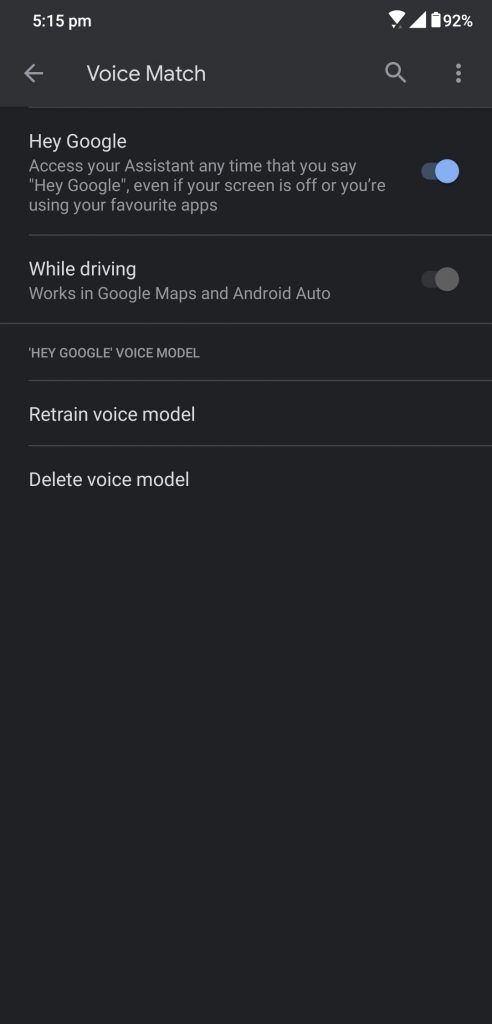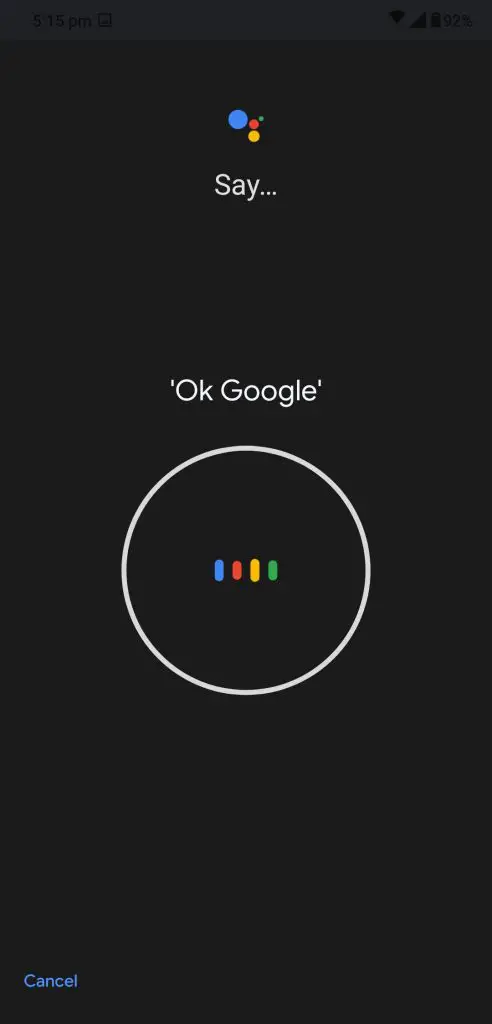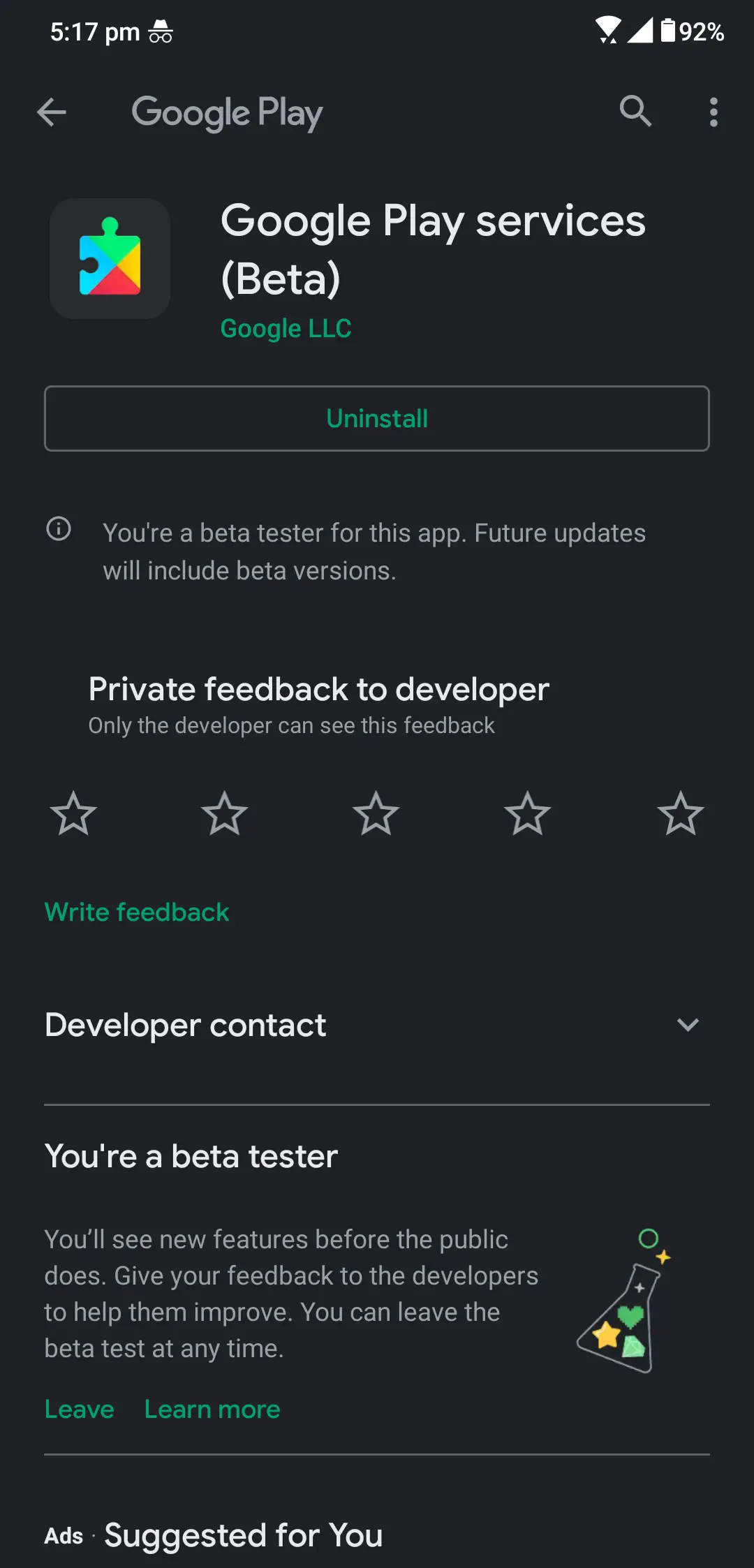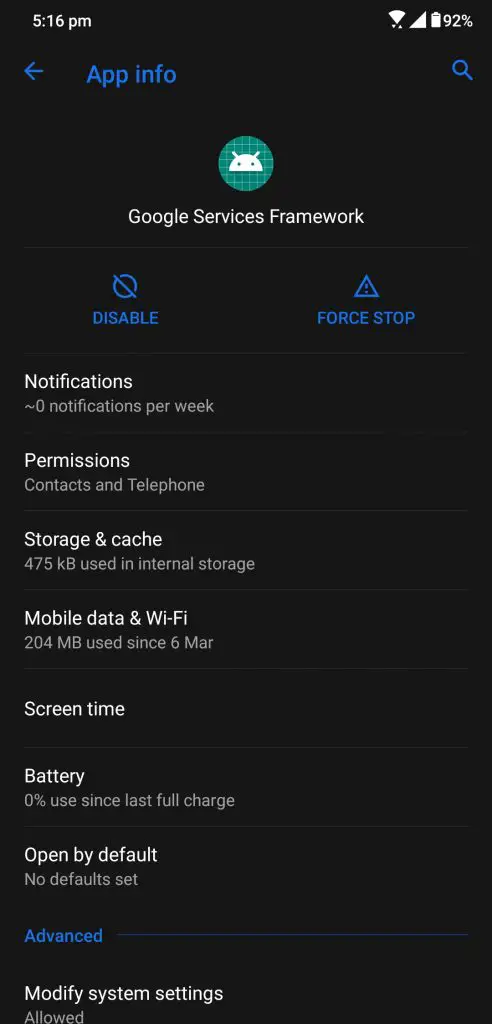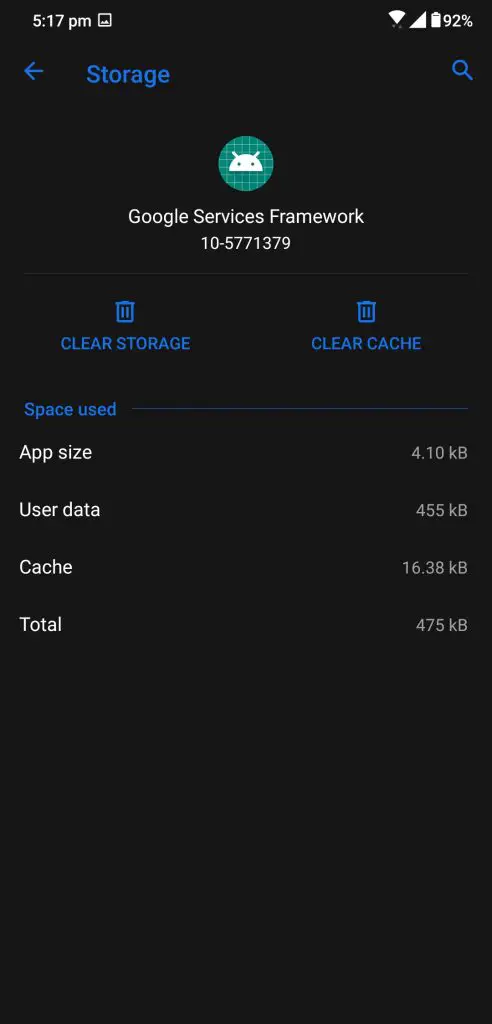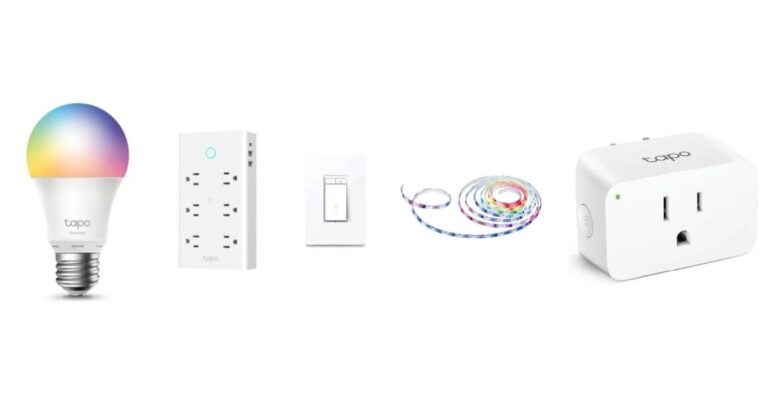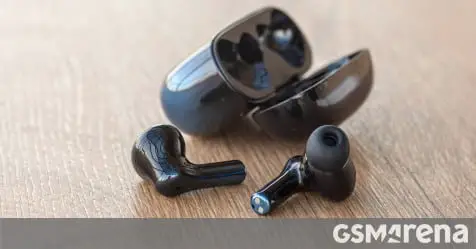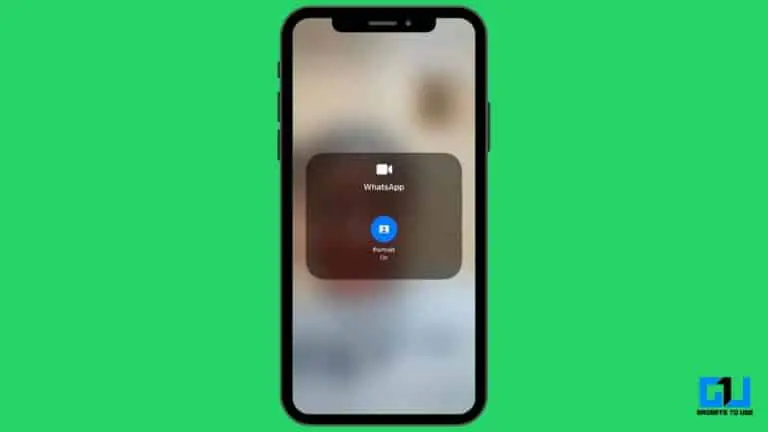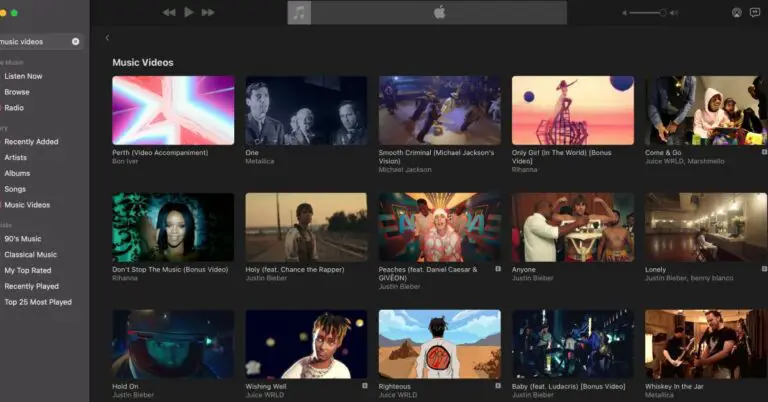Khắc phục sự cố Trợ lý Google không hoạt động trên Android của bạn
Vì vậy, điện thoại thông minh của bạn ngừng phản hồi lệnh "Ok Google" của bạn ngay khi bạn cần? Có nhiều lý do khiến điện thoại của bạn không phản hồi và không khởi chạy Trợ lý Google. Trước hết, hãy đảm bảo rằng điện thoại của bạn được kết nối internet và hoạt động bình thường. Nếu điều đó ổn với bạn, hãy làm theo hướng dẫn từng bước của chúng tôi để làm cho Trợ lý Google hoạt động trở lại.
Khắc phục sự cố Trợ lý Google không hoạt động
Kích hoạt kích hoạt bằng giọng nói
Nếu bạn không thể nhận được phản hồi của Trợ lý trên điện thoại thông minh của mình, bạn cần kiểm tra xem tính năng này đã được bật chưa. Tính năng này có thể bị tắt trên điện thoại thông minh của bạn, đó là lý do tại sao Trợ lý không mở bằng giọng nói. Bạn có thể bật tính năng này trong cài đặt của ứng dụng Google.
Bắt đầu Ứng dụng Google và đi đến Tab khác trong thanh dưới. Từ trang Khác, đi tới Cài đặt> Giọng nói> Khớp giọng nóibạn có thể kích hoạt kích hoạt Hey Google tại đây. Sau khi bạn kích hoạt tính năng này từ đây, điện thoại sẽ phản hồi lệnh thoại của bạn và kích hoạt Trợ lý Google.
Hỗ trợ tái chế
Google Assistant đi kèm với rất nhiều ngôn ngữ và thậm chí cả giọng Anh, nó có thể hiểu tiếng Anh Ấn Độ từ một ngôn ngữ khác. Vì vậy, điện thoại của bạn có thể không thể hiểu bạn và không mở trợ lý cho bạn. Trong trường hợp này, bạn có thể huấn luyện lại trợ lý bằng giọng Anh của bạn, sau đó anh ta sẽ bắt kịp nó.
Để tái chế Trợ lý Google, hãy truy cập Ứng dụng Google sau đó chuyển sang Thêm tab. Bây giờ, hãy chuyển đến cài đặt, sau đó đến giọng nói, sau đó khớp giọng nói, ở đây bạn sẽ thấy tùy chọn mẫu giọng nói tái chế. Nhấn vào tùy chọn này và bạn sẽ được nhắc lặp lại các cụm từ nhất định để ứng dụng hiểu cách bạn nói.
Cập nhật các dịch vụ của Google
Các dịch vụ của Google là trung tâm của tất cả các ứng dụng của Google và nhiều ứng dụng trong số đó sẽ không hoạt động nếu ứng dụng này không được cài đặt hoặc cập nhật lên phiên bản mới nhất. Điều này có thể xảy ra vì điện thoại của bạn không thể bật cập nhật ứng dụng tự động trên Cửa hàng Google Play. Dưới đây là hướng dẫn cụ thể về cách cập nhật các dịch vụ của Google.
Khởi chạy ứng dụng Cửa hàng Google Play và mở menu bánh hamburger và nhấn vào Ứng dụng và trò chơi của tôi. Tại đây, bạn sẽ thấy tất cả các ứng dụng cần được cập nhật, chỉ cần nhấn vào Cập nhật tất cả ứng dụng và tất cả các ứng dụng sẽ bắt đầu cập nhật. Nếu bạn không thấy các dịch vụ của Google ở đó, hãy nhấp vào liên kết này để truy cập trang dịch vụ của Google Play và cập nhật từ đó.
Xóa dữ liệu ứng dụng
Một lý do khác khiến Trợ lý Google không mở có thể là do tất cả bộ nhớ đệm hoặc một số vấn đề dữ liệu khác. Bạn có thể thử xóa dữ liệu khỏi các dịch vụ của Google và nó có thể hoạt động. Để làm điều này, hãy truy cập Cài đặt> Ứng dụng và thông báo> xem tất cả ứng dụng> rechercher Dịch vụ của Google và xóa bộ nhớ.
Đừng lo lắng, dữ liệu của bạn hoàn toàn an toàn trên đám mây và ứng dụng sẽ kết nối lại khi bạn mở lại bất kỳ ứng dụng nào của Google. Bạn cũng có thể cố gắng chỉ xóa bộ nhớ cache, không phải toàn bộ dữ liệu, để giữ nguyên dữ liệu của bạn.
gói
Đây là cách bạn có thể khắc phục sự cố Google Assitant không khởi chạy bằng lệnh thoại Ok Google trên điện thoại thông minh của bạn. Bạn có thể theo dõi chúng tôi trên mạng xã hội để tìm hiểu thêm về các mẹo và thủ thuật Android như thế này.